Izvēlne Sākt ir Windows galvenā sastāvdaļa. Lai gan jūs varat darbināt lietotnes no to mapēm tieši, izmantojot darbvirsmas saīsnes vai pat palaides lodziņu, izvēlne Sākt ir daudz ātrāks veids. Ja nekas cits, tas bija viens no galvenajiem iemesliem, kāpēc Windows 8 tika saņemts tik slikti. Izvēlne Sākt ir uzlabota operētājsistēmā Windows 10, un joprojām tiek veiktas nelielas smalkas izmaiņas, lai to uzlabotu, tomēr tā ir arī viena no funkcijām, kurai ir tendence daudz ko sabojāt. Lūk, kā salabot pogu Sākt izvēlni, kas nedarbojas operētājsistēmā Windows 10.
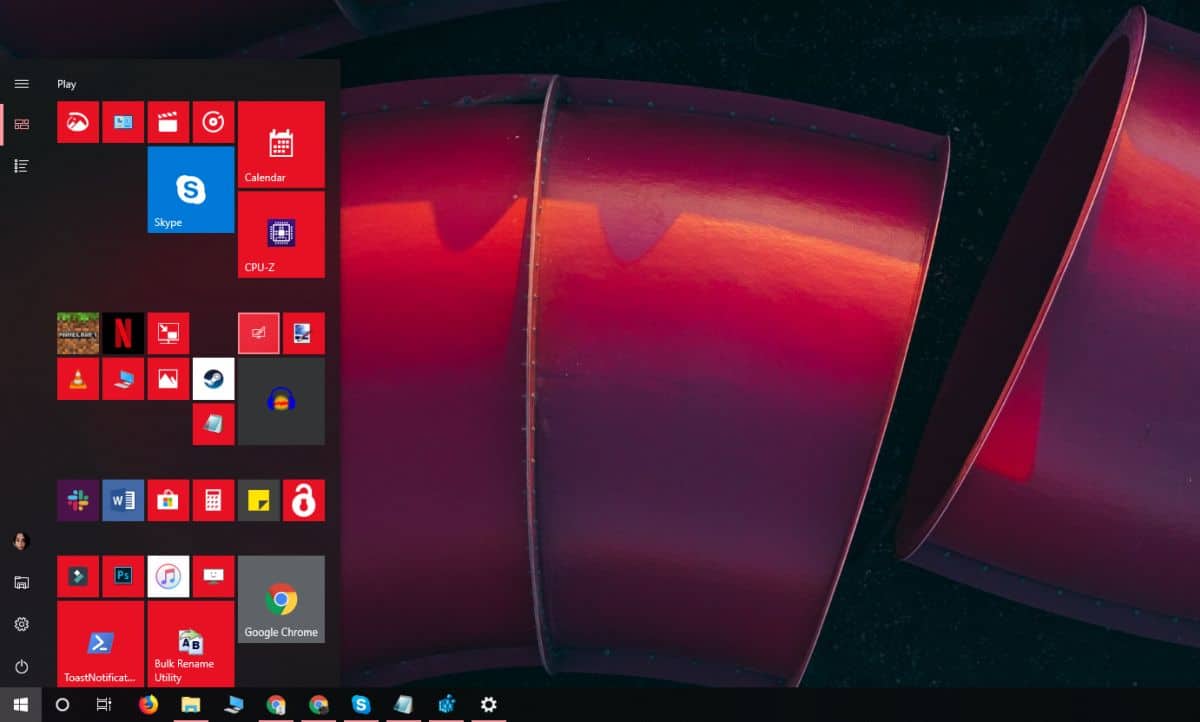
Poga Sākt izvēlnes labošanu nedarbojas
Pārliecinieties, ka mēģinājāt atvērt izvēlni Sākt līdzar peli noklikšķinot uz pogas. Iespējams, ka tā neatbild uz tastatūras taustiņu Win, bet var tikt atvērta, kad uz tās noklikšķināt ar peli. Jums arī vismaz vienu reizi jārestartē sistēma, lai redzētu, vai tas novērš problēmu.
Ja tā nenotiek, veiciet tālāk norādītos labojumus.
Windows 10 1903 labojums
Šis labojums attiecas tikai uz Windows 10 1903versija. Tas joprojām nav izvērsts līdz stabilajam izlaišanas kanālam, bet, ja jūs to darbināt ar izlaišanas gredzenu, varat izmēģināt šo labojumu. Patiesībā tai vajadzētu būt pirmajai, ko izmēģināt, pirms darāt kaut ko citu.
Izvēlne Sākt tagad ir atsevišķs process, kuru jūs veicatvar restartēt tāpat kā jūs varat restartēt Explorer.exe. Atveriet uzdevumu pārvaldnieku un cilnē Procesi atrodiet Start. Atlasiet to un noklikšķiniet uz pogas Restartēt apakšā.
Noņemiet trešo pušu lietotnes
Daudziem Windows 10 lietotājiem joprojām nepatīk izskatsizvēlnes Sākt un funkcionalitāti, tāpēc viņi mēdz izmantot lietotnes, lai to modificētu. Lielākoties šīs lietotnes ir stabilas un reti kaut ko pārtrauc, taču, ja poga Sākt izvēlni nedarbojas, tās ir jānoņem.
Tajā pašā piezīmē, ja jums ir instalētas kādas lietotnes, kas maina tastatūras darbību, piemēram, lietotne, kas pārveido tastatūras taustiņus, atspējojiet to.
Iespējot XAML
XAML ir valoda, kurā darbojas mūsdienu Windows 10 lietotnesrakstīts, un izvēlne Sākt ir XAML lietotne, kurai nepieciešama UAC piekļuve. Parasti UAC piekļuve tam ir iespējota pēc noklusējuma, tomēr, iespējams, esat to nejauši atspējojis, vai, iespējojot to vēlreiz, problēma varētu tikt novērsta. To var izdarīt no PowerShell vai no komandu uzvednes.
PowerShell
Atveriet PowerShell ar administratora tiesībām un palaidiet šo komandu;
Get-AppxPackage -all *shellexperience* -packagetype bundle |% {Add-AppxPackage -register -disabledevelopmentmode ($_.installlocation + “appxmetadataappxbundlemanifest.xml”)}Komandu uzvedne
Atveriet jaunu Notepad failu un ielīmējiet tajā. Saglabājiet failu ar CMD paplašinājumu un palaidiet to ar administratora tiesībām. Tas veiks izmaiņas Windows reģistrā, kas ļaus XAML.
REG ADD "HKCUSoftwareMicrosoftWindowsCurrentVersionExplorerAdvanced" /V EnableXamlStartMenu /T REG_DWORD /D 1 /F taskkill /f /im explorer.exe start explorer.exe
Dzēst Cortana failus
Ja neatrodaties operētājsistēmā Windows 10 1903, izvēlne Sākt, Meklēšana un Cortana joprojām ir cieši integrētas, tāpēc problēmu var atrisināt, izdzēšot ar Cortana saistītus failus.
Atveriet komandu uzvedni ar administratora tiesībām un izpildiet šīs komandas vienu pēc otras.
CD /d “%LOCALAPPDATA%PackagesMicrosoft.Windows.Cortana_cw5n1h2txyewy” Taskkill /F /IM SearchUI.exe RD /S /Q Settings
Reģistra labojums
Atveriet Windows reģistru un dodieties uz šo vietu;
HKEY_LOCAL_MACHINESYSTEMCurrentControlSetServicesWpnUserService
Šeit redzēsit vērtību ar nosaukumu Sākt. Veiciet dubultklikšķi uz tā un iestatiet to uz 4.
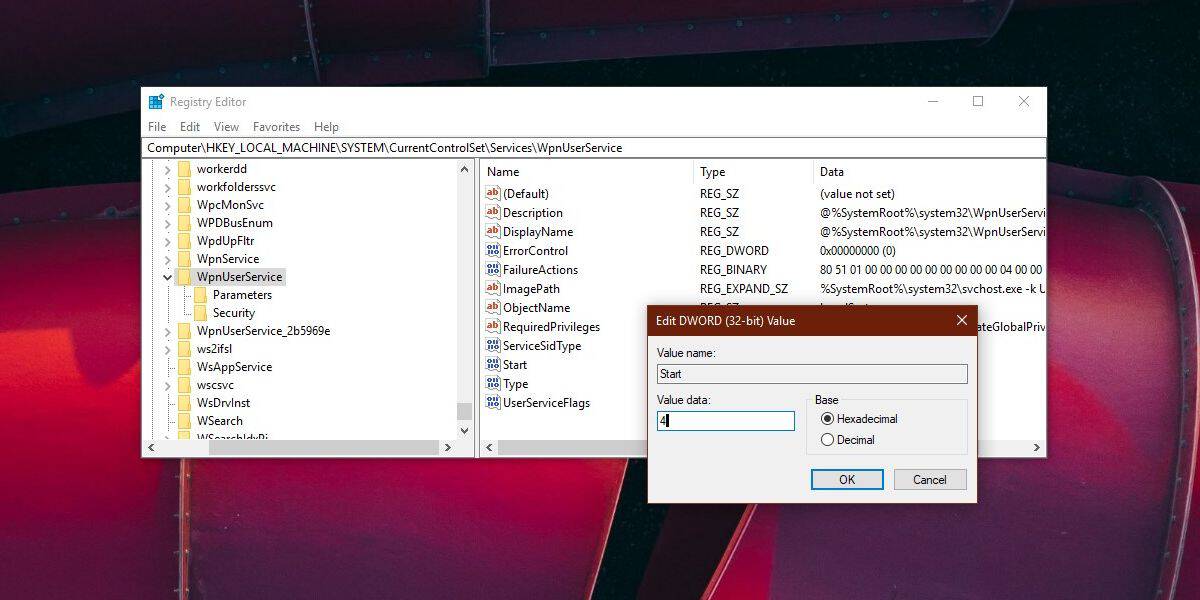
Pēc tam dodieties uz šo vietu;
HKEY_CURRENT_USERSoftwareMicrosoftWindowsCurrentVersionExplorerAdvanced.
Jābūt vērtībai, ko sauc EnableXamlStartMenu šeit. Ja tā nav, ar peles labo pogu noklikšķiniet uz Papildu un atlasiet Jauna> DWORD (32 bitu) vērtība un izveidojiet to. Pēc noklusējuma tā vērtībai jābūt 0.
Pēc izmaiņu izdarīšanas reģistrā restartējiet sistēmu.
Atspējot pierakstīšanās informāciju
Šis risinājums ir nedaudz neskaidrs, bet tam irstrādāja pie dažiem lietotājiem. Atveriet lietotni Iestatījumi un dodieties uz kontu kontu iestatījumiem. Atlasiet cilni Pierakstīšanās opcijas un atspējojiet opciju “Lietot manu pierakstīšanās informāciju, lai automātiski pabeigtu savas ierīces iestatīšanu un atkārtoti atvērtu manas lietotnes pēc atjaunināšanas vai restartēšanas”. Restartējiet sistēmu.
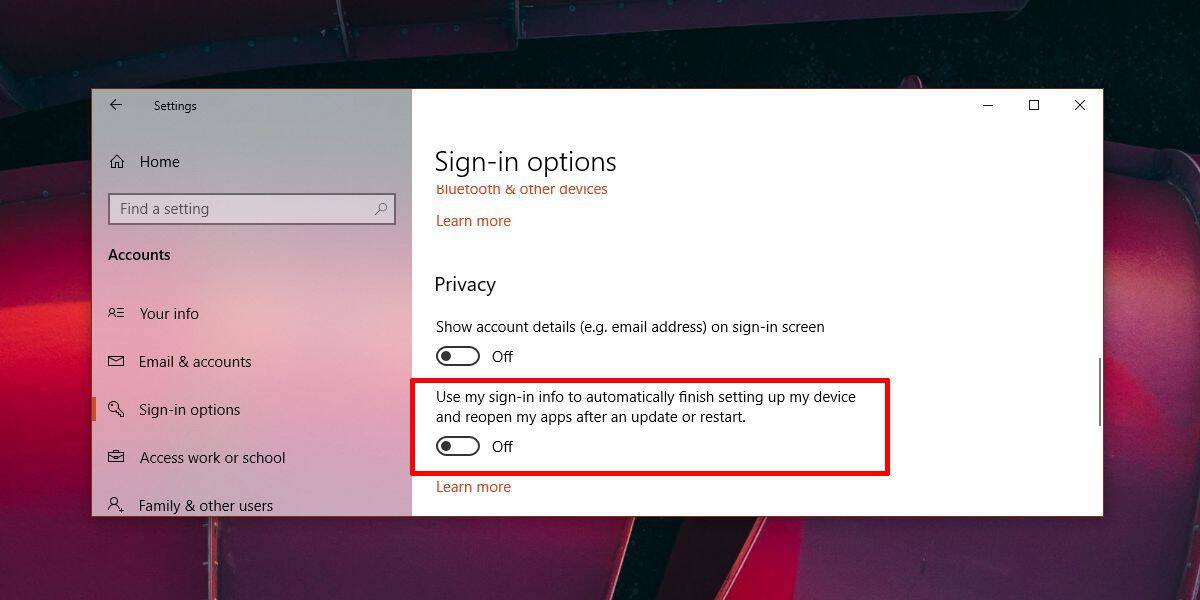
Ja viss pārējais neizdodas
Palaidiet Windows 10 drošajā režīmā un pārbaudiet, vaiIzvēlnes Sākt poga darbojas vai ne. Ja tā nenotiek, pēdējais darbības veids ir izveidot jaunu lietotāja kontu un izdzēst to, kurā nedarbosies izvēlnes Sākt poga. Tas, iespējams, nav labākais risinājums, taču tas ir labāk, nekā veikt jaunu operētājsistēmas instalēšanu un lietotņu atkārtotu instalēšanu.













Komentāri